"Guia: conecte o controlador PS5 ao PC facilmente"
O Sony DualSense se destaca como o melhor controlador PS5, graças aos seus recursos inovadores, aderência confortável e excelente ergonomia, aprimorando sua experiência de jogo no PlayStation 5 . No entanto, sincronizando -o com os melhores PCs para jogos pode parecer assustador e remanescente dos desafios diante do DualShock 4. Felizmente, o DualSense oferece compatibilidade muito melhor para PC, colocando -o entre os melhores controladores de PC . Vamos mergulhar em como é direto conectar seu dualsense a um PC.

Itens necessários para emparelhar o controlador PS5 com o PC:
- Cabo USB-C pronto para dados
- Adaptador Bluetooth para PC
Conectar seu dualsense a um PC pode ser um pouco complicado se você não estiver preparado. O controlador não vem com um cabo USB quando comprado separadamente, e nem todos os PCs têm Bluetooth embutido. Para emparelhar seu dualsense com um PC, você precisará de um cabo USB-C que suporta a transferência de dados (cuidado com os cabos mais baratos que fornecem apenas energia). Isso pode ser um USB-C-para-C se o seu PC tiver uma porta USB-C ou um USB-C-para-A para portas USB retangulares tradicionais.
Se o seu PC não possui o Bluetooth, adicionar -o é direto. Existem inúmeros adaptadores Bluetooth disponíveis, variando daqueles que se encaixam em um slot para PCIE a opções de porta USB mais simples.

Nossa melhor escolha
Transmissor Bluetooth criativo BT-W5
Como emparelhar o controlador PS5 ao PC sobre USB

- Conecte seu cabo USB selecionado em uma porta aberta no seu PC.
- Conecte a outra extremidade do cabo à porta USB-C no seu controlador DualSense.
- Aguarde o PC do Windows reconhecer o controlador DualSense como um gamepad.
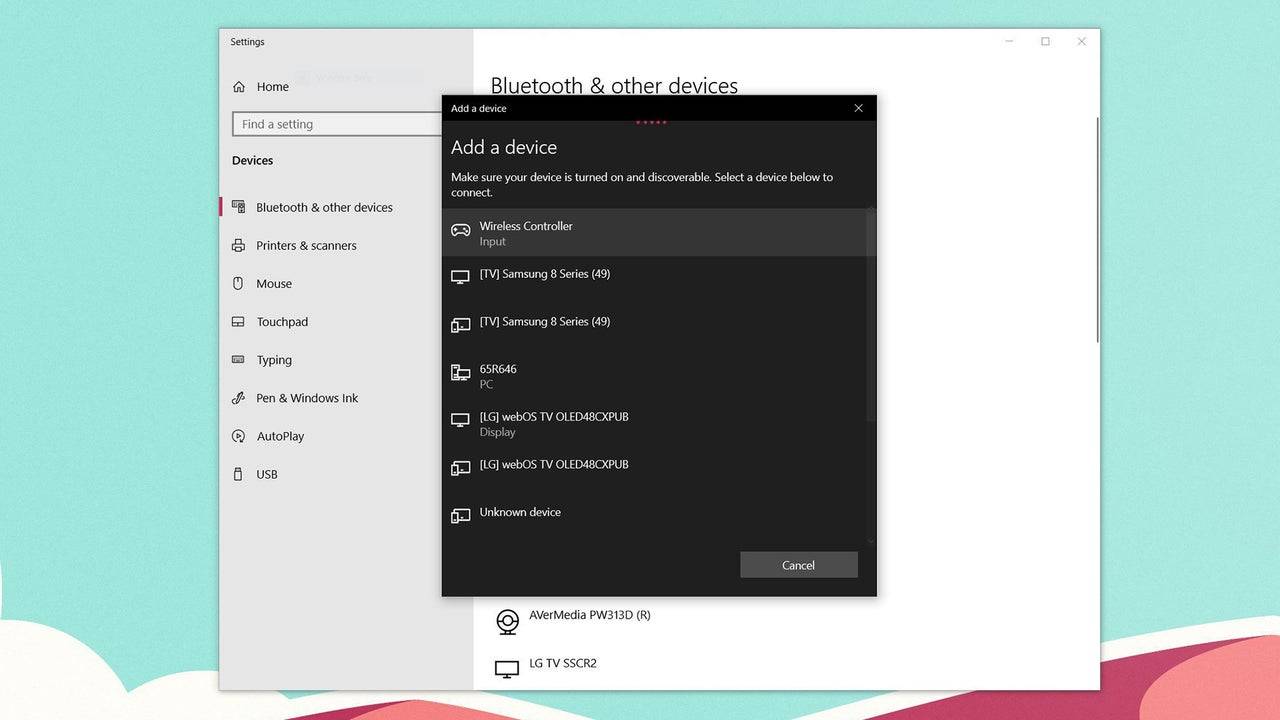
Como emparelhar o controlador PS5 DualSense ao PC sobre o Bluetooth
- Acesse as configurações Bluetooth do seu PC pressionando a tecla Windows, digitando "Bluetooth" e selecionando ** Bluetooth e outros dispositivos ** no menu.
- Clique em ** Adicione Bluetooth ou outro dispositivo **.
- Escolha ** Bluetooth ** na janela pop-up.
- No seu controlador DualSense (verifique se está desconectado e desligado), pressione e segure o botão PS e crie o botão (ao lado do D-PAD) simultaneamente até que a barra de luz sob o touchpad comece a piscar.
- No seu PC, selecione seu controlador DualSense na lista de dispositivos Bluetooth disponíveis.
-
1

GTA 6 previsto para o lançamento do outono de 2025, o CEO confirma
Apr 03,2025
-
2

O primeiro ALGS na Ásia surge no Japão
Jan 19,2025
-
3

Apresentando o Guia Ultimate para a troca perfeita de personagens em Dynasty Warriors: Origins
Feb 25,2025
-
4

ROBLOX: Códigos CrossBlox (janeiro de 2025)
Mar 04,2025
-
5
![Lista de níveis de caracteres abandonados do Roblox [Atualizado] (2025)](https://img.jdzca.com/uploads/18/17380116246797f3e8a8a39.jpg)
Lista de níveis de caracteres abandonados do Roblox [Atualizado] (2025)
Mar 05,2025
-
6

Max Hunter Rank em Monster Hunter Wilds: Dicas para aumentar
Apr 04,2025
-
7

Mobs fofos em Minecraft: Pink Pigs e por que são necessários
Mar 06,2025
-
8

Capcom Spotlight fevereiro de 2025 mostra Monster Hunter Wilds, Onimusha e muito mais
Apr 01,2025
-
9

Gwent: 5 principais decks de bruxa (atualização de 2025)
Mar 13,2025
-
10

Delta Force Mobile: Guia para iniciantes para começar
Apr 23,2025
-
Download

Desenho de Retrato
Fotografia / 37.12M
Atualizar: Dec 17,2024
-
Download

Friendship with Benefits
Casual / 150.32M
Atualizar: Dec 13,2024
-
Download
![[NSFW 18+] Sissy Trainer](https://img.jdzca.com/uploads/16/1719638919667f9b874d57e.png)
[NSFW 18+] Sissy Trainer
Casual / 36.00M
Atualizar: Dec 11,2024
-
4
F.I.L.F. 2
-
5
슬롯 마카오 카지노 - 정말 재미나는 리얼 슬롯머신
-
6
Pocket Touch Simulation! for
-
7
Shuffles by Pinterest
-
8
Life with a College Girl
-
9
Chubby Story [v1.4.2] (Localizations)
-
10
Hunter Akuna














